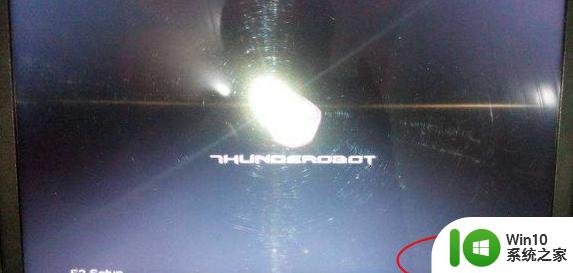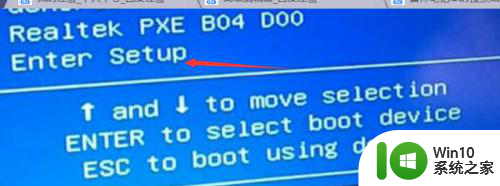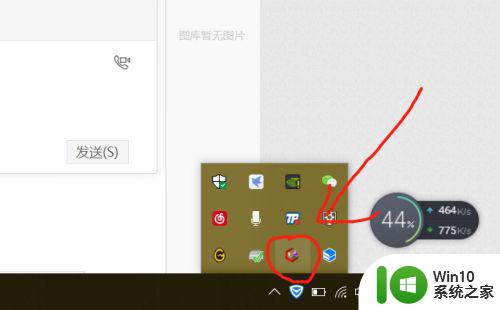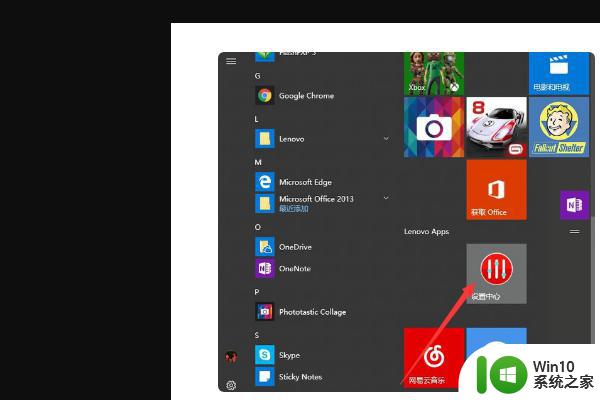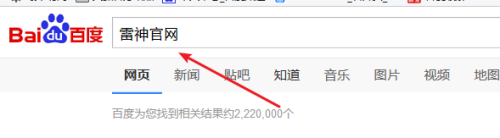雷神本背光键盘如何打开 雷神键盘灯怎么开启
现在的很多键盘都自带有灯光,可以方便用户们在光线比较暗的时候开启键盘等方便看清按键,但是不同品牌的键盘开启方法不一样,比如雷神本背光键盘如何打开呢?针对这个问题,现在就给大家讲解一下雷神本背光键盘的打开步骤,有这个需要的一起来看看吧。
具体步骤如下:
1、点击键盘的FN+F1可以进行灯光的调节,先按住FN,然后不停地按下F1,这时候键盘灯的颜色就能进行切换了,非常方便,可以更加自己喜欢的颜色进行选择,很简单。
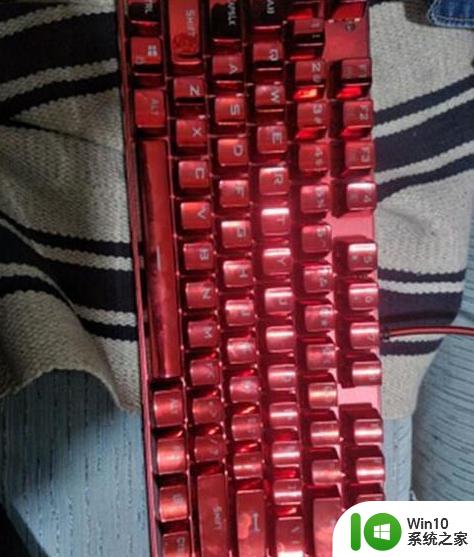
2、点击FN+/键进行调整,有的雷神键盘灯可以通过FN和/相互配合的,这时候也是能切换出不同频率的灯光效果的,这对于喜欢很炫酷的灯光的人来说,也是非常不错的,可以进行调整。

3、FN+向上箭头。有时候需要根据环境的因素来控制灯光的亮度,按下FN,然后点击向上箭头,这是就能将颜色调得亮一些,也能让颜色更加让自己喜欢。

4、FN+向下箭头。当然有向上调整的按钮就会有向下调整的按钮,直接点击向下箭头,然后能让灯光变得弱一些,这也是非常好的,能让灯光变得暗点,这样对于眼睛也很有好处。

关于雷神本背光键盘如何打开就给大家讲解到这边了,如果你有需要的话,就可以参考上面的方法来开启吧,希望帮助到大家。